Najlepsze aplikacje do klonowania aplikacji na iPhonea w celu uruchomienia wielu kont | Nie jest wymagany jailbreak

Dowiedz się, jak sklonować aplikacje na iPhone

Od czasu do czasu strony internetowe i aplikacje proszą o zmianę istniejących haseł w celu zwiększenia bezpieczeństwa. Dobrze? Utworzenie silnego hasła może pomóc ominąć ataki typu brute force, aby zapewnić bezpieczeństwo cyfrowej tożsamości podczas przeglądania sieci. Silne hasło to zazwyczaj kombinacja unikalnych znaków, która jest tworzona za pomocą ciągów, znaków specjalnych i cyfr.
Chociaż zapamiętywanie haseł do każdej aplikacji lub konta z osobna może być żmudnym zadaniem. Dostęp do pęku kluczy na komputerze Mac może okazać się bardzo przydatny, ponieważ bezpiecznie zapisuje hasła i inne informacje o koncie.
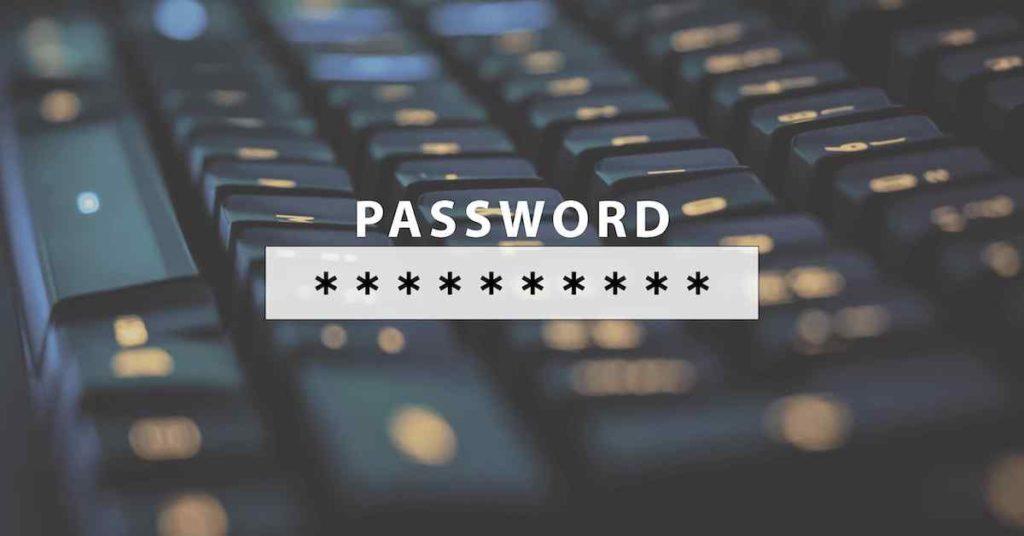
Źródło obrazu: znany host
Jesteśmy pewni, że musisz być zarejestrowany na wielu kontach e-mail i aplikacjach, a zapominanie haseł jest całkiem naturalne. Dzięki przydatnej aplikacji Dostęp do pęku kluczy w systemie macOS, która aktualizuje wszystkie Twoje hasła na różnych urządzeniach.
Czy zastanawiałeś się kiedyś, jak znaleźć zapisane hasła na komputerze Mac? Jesteśmy z Tobą. W tym poście zamieściliśmy przewodnik krok po kroku dotyczący przeglądania zapisanych haseł w systemie macOS i zarządzania nimi za pomocą dostępu do pęku kluczy.
Przeczytaj również: Jak naprawić alert „Konta chcą użyć pęku kluczy logowania”
Co to jest dostęp do pęku kluczy?
Keychain Access to dedykowane, wbudowane narzędzie do zarządzania hasłami w systemie Mac, które przechowuje wszystkie hasła i informacje o kontach w jednym miejscu. Gdy zaczniesz polegać na dostępie do pęku kluczy, możesz zaoszczędzić sobie kłopotów z zapamiętywaniem haseł do każdej aplikacji lub konta.
Dlatego dostęp do pęku kluczy zapewnia swobodę, w której nie musisz wpisywać nazwy użytkownika ani hasła za każdym razem, gdy chcesz zalogować się na dowolne konto. Przechowuje wszystkie istotne informacje, w tym identyfikator użytkownika, hasło, co uniemożliwia intruzom śledzenie informacji o Twoim koncie.
Ponadto dostęp do pęku kluczy sprawia, że hasła są bardziej złożone, co zwiększa bezpieczeństwo konta. Działa we współpracy z pękiem kluczy iCloud, który synchronizuje wszystkie zapisane dane na różnych urządzeniach, zapewniając łatwy dostęp.
Nauczmy się szybko znajdować zapisane hasła na Macu.
Przeczytaj także: Jak zresetować hasło pęku kluczy na komputerze Mac
Jak znaleźć zapisane hasła na komputerze Mac
Wykonaj te krótkie czynności, aby wyświetlić zapisane hasła i zarządzać nimi w systemie macOS za pomocą aplikacji Dostęp do pęku kluczy.
Otwórz okno Findera na Macu, a następnie przejdź do folderu Aplikacje.
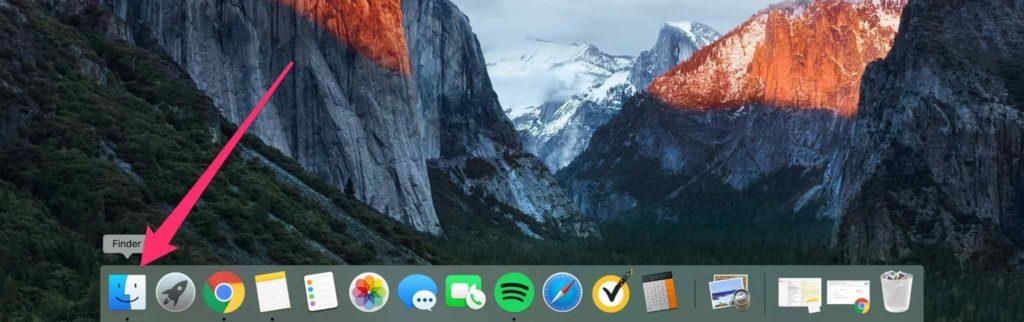
Stuknij w folder „Narzędzia”.
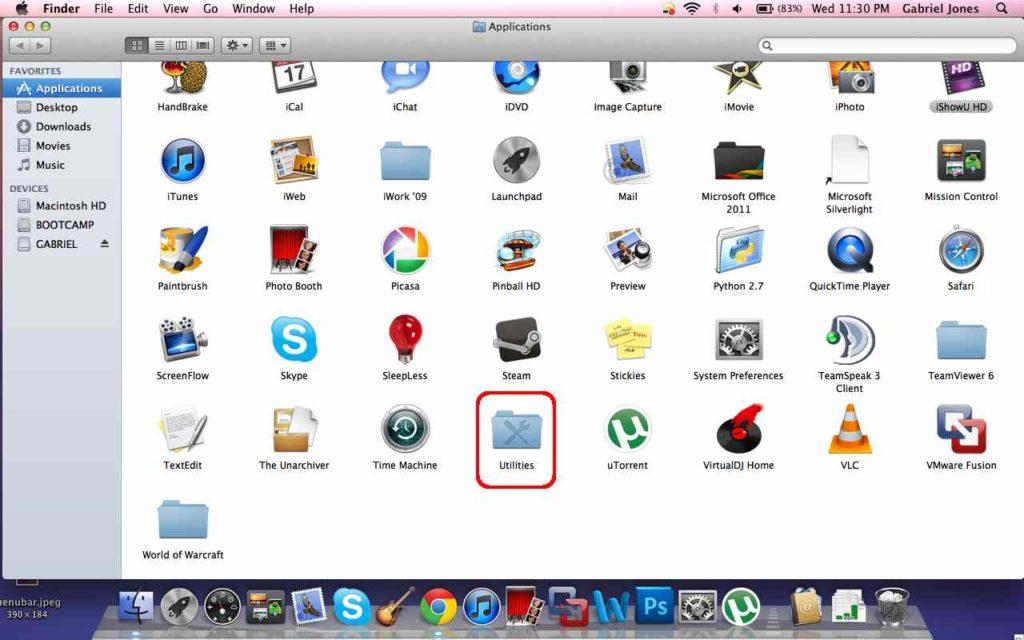
Wybierz "Dostęp do pęku kluczy".
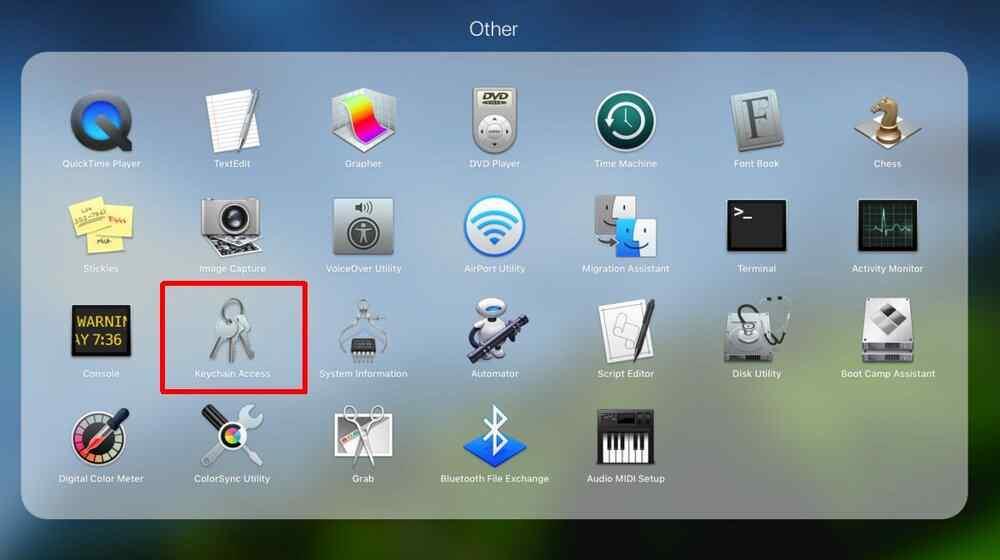
Możesz też wykonać szybkie wyszukiwanie w centrum uwagi, aby bezpośrednio uruchomić aplikację Dostęp do pęku kluczy na komputerze Mac. Skrótem do korzystania z wyszukiwania w centrum uwagi jest użycie kombinacji klawiszy Command + spacja.
W oknie Dostęp do pęku kluczy wybierz "Hasła" z lewego panelu menu.
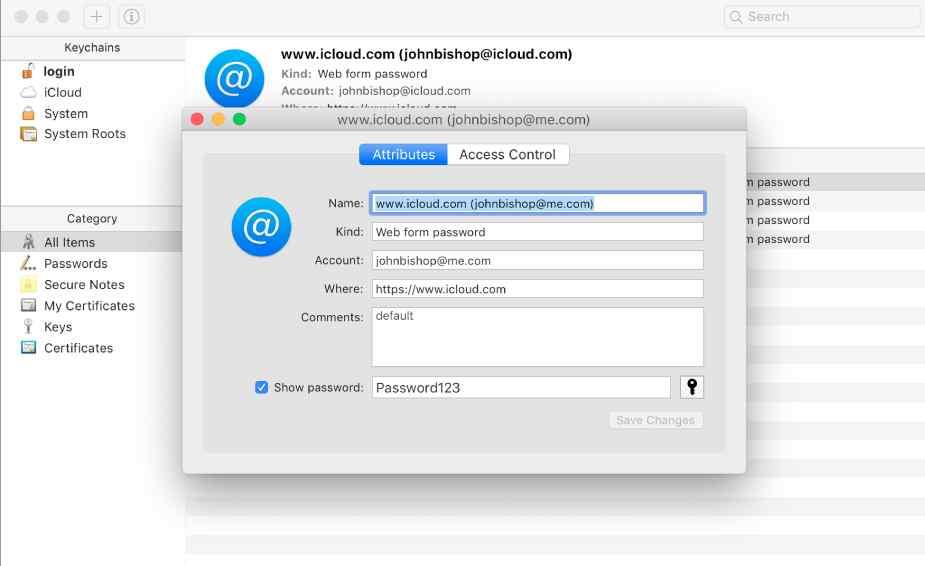
Załóżmy teraz, że chcesz znaleźć na Macu zapisane hasła do swojego konta Google. Oto, co musisz zrobić. Poszukaj pola wyszukiwania umieszczonego na górnym pasku menu. Wpisz nazwę witryny lub aplikacji, której hasło chcesz znaleźć, a następnie naciśnij klawisz Return.
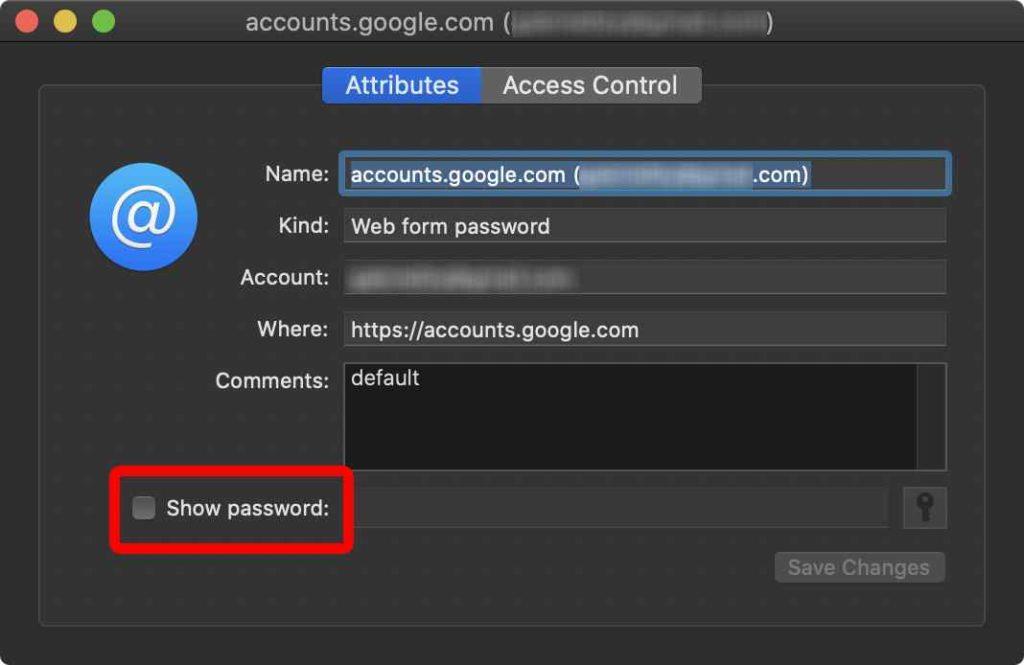
Na ekranie pojawi się nowe okno, wybierz przycisk „Pokaż hasło”.
W celu uwierzytelnienia system macOS poprosi o wprowadzenie hasła dostępu do pęku kluczy. Wpisz swoje dane uwierzytelniające, a następnie naciśnij OK.
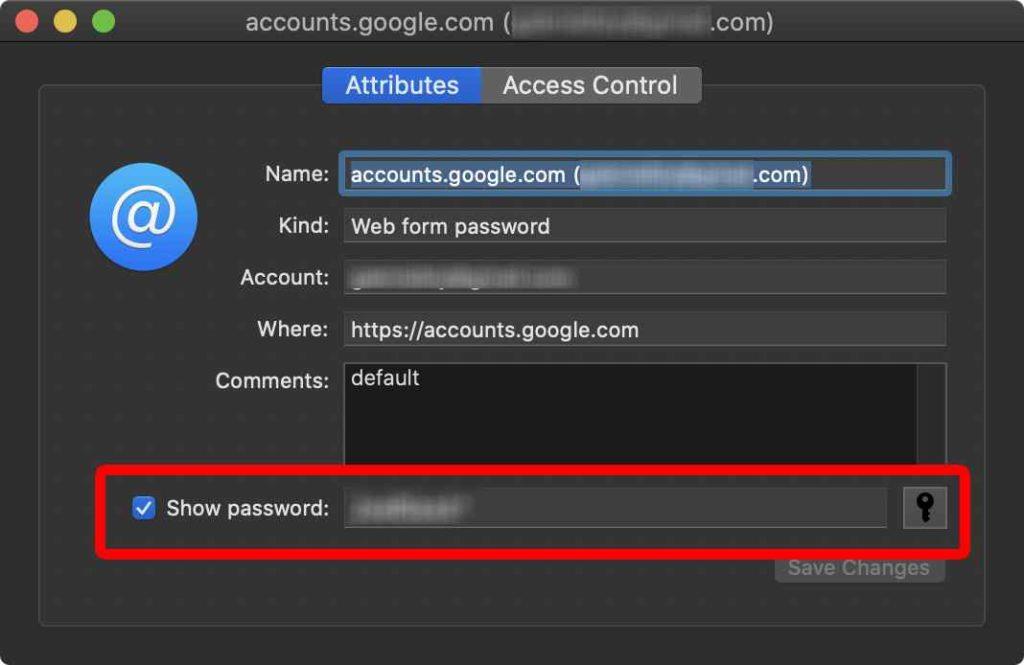
Po zweryfikowaniu informacji o koncie hasło zostanie automatycznie wyświetlone w polu. I tak znajdziesz zapisane hasła na Macu.
Jak zsynchronizować hasła z pękiem kluczy iCloud?
Po zsynchronizowaniu haseł z pękiem kluczy iCloud wszystkie zapisane hasła zostaną zsynchronizowane na różnych urządzeniach, w tym na iPhonie i iPadzie. Oto, co musisz zrobić.
Stuknij ikonę Apple umieszczoną na górnym pasku menu, wybierz „Preferencje systemowe”.
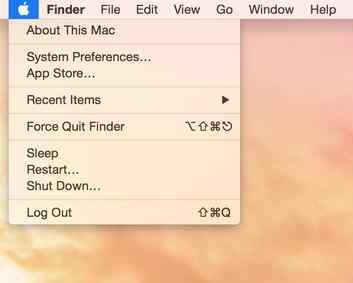
Stuknij w swój Apple ID, a następnie przejdź do opcji „iCloud” z lewego panelu menu.
Zaznacz opcję „Pęk kluczy” z listy, aby zsynchronizować hasła na różnych urządzeniach.
Teraz następnym krokiem jest włączenie pęku kluczy na iPhonie lub iPadzie. Aby to zrobić, wykonaj te szybkie kroki:
Na urządzeniu z systemem iOS wybierz Ustawienia.
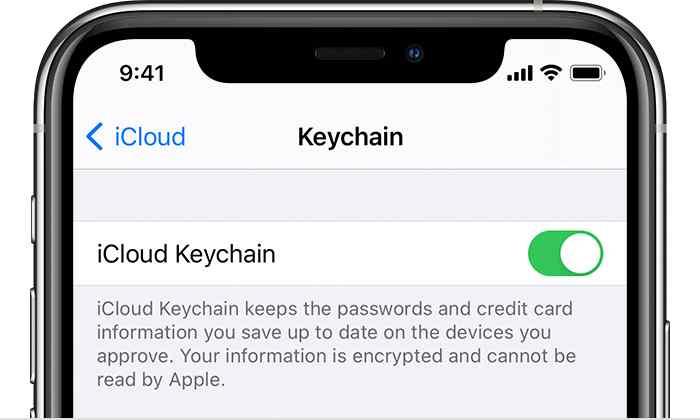
Stuknij w swój Apple ID, a następnie przejdź do iCloud> Brelok. Teraz włącz suwak pęku kluczy iCloud, aby go WŁĄCZYĆ.
Przeczytaj także: 5 najlepszych menedżerów haseł dla iPhone'a i iPada
Jak znaleźć moje hasło do Wi-Fi na Macu?
Zapomniałeś hasła do swojego konta Wi-Fi? Nie możesz go sobie przypomnieć? Cóż, w naszym przewodniku, jak znaleźć zapisane hasła na komputerze Mac, dowiemy się również o ustalaniu szczegółów hasła Wi-Fi za pomocą dostępu do pęku kluczy.
Uruchom aplikację Dostęp do pęku kluczy na komputerze Mac.
Na liście aplikacji i usług wpisz nazwę swojego konta Wi-Fi w pasku wyszukiwania. Lub jeśli po prostu możesz znaleźć nazwę swojej sieci Wi-Fi na liście, dotknij jej dwukrotnie, aby otworzyć Właściwości.
W nowym oknie, które pojawi się na ekranie, zaznacz „Pokaż hasło”.
Wprowadź swoje dane logowania do pęku kluczy, aby uwierzytelnić swoją tożsamość, a hasło zostanie automatycznie widoczne na ekranie.
Przeczytaj także: Najlepszy menedżer haseł dla komputerów Mac
Wniosek
Oto krótki przewodnik, jak znaleźć zapisane hasła na komputerze Mac za pomocą dostępu do pęku kluczy. Dostęp do pęku kluczy to domyślna aplikacja w systemie macOS, która jest wstępnie załadowana w folderze Narzędzia. Ponieważ w dzisiejszych czasach aktywność cyberprzestępców gwałtownie rośnie, upewnij się, że wszystkie Twoje konta są dobrze chronione silnym hasłem i zabezpieczeniami. Korzystanie z aplikacji do zarządzania hasłami, takiej jak Dostęp do pęku kluczy, to świetny sposób na bezpieczne przechowywanie haseł i informacji o koncie na różnych urządzeniach.
Czy ten post był pomocny? Czy uważasz, że aplikacja Dostęp do pęku kluczy jest przydatna na Macu? Możesz podzielić się swoimi przemyśleniami w przestrzeni komentarzy?
Dowiedz się, jak sklonować aplikacje na iPhone
Dowiedz się, jak skutecznie przetestować kamerę w Microsoft Teams. Odkryj metody, które zapewnią doskonałą jakość obrazu podczas spotkań online.
Jak naprawić niedziałający mikrofon Microsoft Teams? Sprawdź nasze sprawdzone metody, aby rozwiązać problem z mikrofonem w Microsoft Teams.
Jeśli masz dużo duplikatów zdjęć w Zdjęciach Google, sprawdź te cztery skuteczne metody ich usuwania i optymalizacji przestrzeni.
Chcesz zobaczyć wspólnych znajomych na Snapchacie? Oto, jak to zrobić skutecznie, aby zapewnić znaczące interakcje.
Aby zarchiwizować swoje e-maile w Gmailu, utwórz konkretną etykietę, a następnie użyj jej do utworzenia filtra, który zastosuje tę etykietę do zestawu e-maili.
Czy Netflix ciągle Cię wylogowuje? Sprawdź przyczyny oraz 7 skutecznych sposobów na naprawienie tego problemu na dowolnym urządzeniu.
Jak zmienić płeć na Facebooku? Poznaj wszystkie dostępne opcje i kroki, które należy wykonać, aby zaktualizować profil na Facebooku.
Dowiedz się, jak ustawić wiadomość o nieobecności w Microsoft Teams, aby informować innych o swojej niedostępności. Krok po kroku guide dostępny teraz!
Dowiedz się, jak wyłączyć Adblock w Chrome i innych przeglądarkach internetowych, aby móc korzystać z wartościowych ofert reklamowych.








